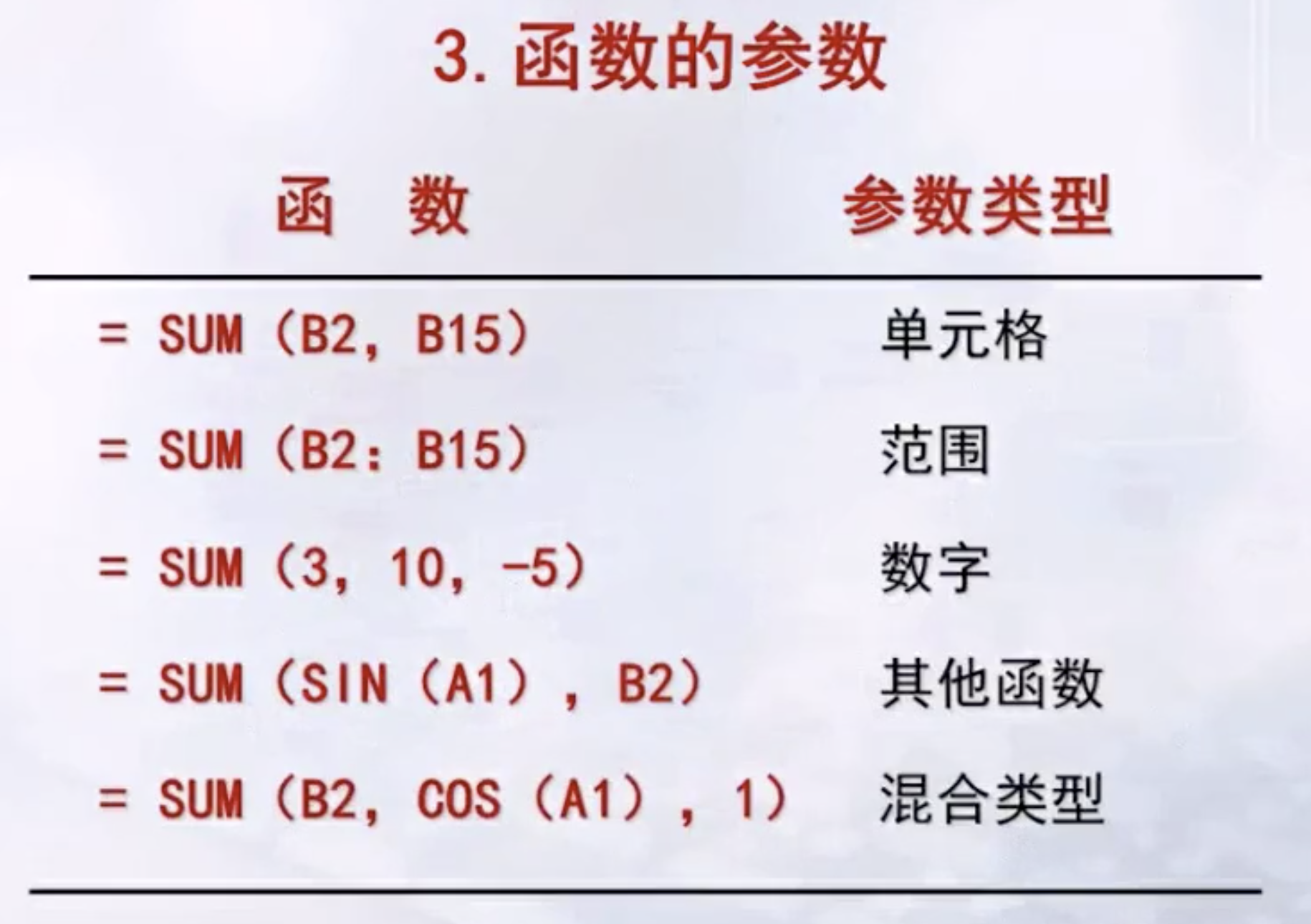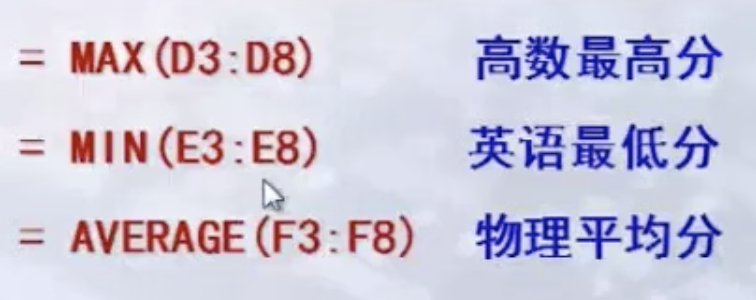Excel公式与函数 --------单元格及引用 -------Excel公式 -------Excel函数 单元格及引用 ---在Excel中,数据是存放在单元格中,对数据的处理实际上就是对单元格的引用。 ---单元格引用是Excel实现自动填充和自动计算的关键技术,掌握了单元格引用,就容易掌握在Excel中的数据处理。 单元格的概念 数据地址:是指数据存放的位置。 单元格地址:是指由单元格标识符唯一确定的地址。 地址空间:是指表示地址的范围。 地址引用:是指在公式和函数计算中对数据的引用。 单元格引用:地址引用实际上就是单元格的引用。 单元格地址及引用 ----相对地址和相对引用 是指针对当前单元格的引用。 特点:随当前单元格变化而变化。 ------绝对地址和绝对引用 绝对地址是指在单元格行号和列标前加 美元符,而组成的地址,它是针对原始单元格的引用。 特点:公式中引用的地址不随单元格位置的变化而变化。 ------- 混合地址和混合引用 混合地址是指地址采用混合形式。 特点:当公式中地址位置变化后,只有相对地址部分会发生改变,而绝对地址的部分不变化。 区域地址和三维地址引用 三维地址和三维地址引用:是指由 :"工作表!单元格地址”的形式来表示。例如:“学生表!B1:B100”。 注:为了在工作薄之间也可以相互进行数据引用操作,Excel提供了工作薄引用操作符[ ] 。 区域地址和区域地址引用:是指单元格矩形区域的地址,区域地址引用就是在引用中使用的是区域地址。 绝对引用和相对引用的区别 ----当引用地址不变化时,两者没有区别。 ----而当引用地址变化时,两者就有区别。 ---当需要将公式从一个单元格复制到另一个单元格时,单元格地址发生了变化,相对引用和绝对运用内含将不同。 单元格引用操作符 冒号 “ :” 功能:区域引用符,引用范围是一个矩形区域。 逗号 “ ,” 功能: 联合引用符,表示引用对象之和。 空格 “ ” 功能: 交叉引用符,表示引用多个区域中交集部分的区域。 Excel公式 ----公式计算 公式的格式: =单元格引用操作符单元格引用(或表达式) “ = ”表示输入的是公式,而不是数字或正文。 常用运算符 算数运算符 关系运算符 文本运算符 逻辑运算符 函数运算符 单元格范围运算符 使用公式编辑器 选择活动单元后,单击公示栏中的“ = ”按钮,即弹出公式编辑器,在其中输入公式后,即可自动计算公式的值。 设置数据有效性 利用数据有效性功能,可以减少并杜绝输入数据时的错误。操作步骤: ---选择限制区域 ---选择执行数据选项卡中数据工具组的数据有效性命令,打开数据有效性对话框,选择设置选项卡。 --在允许栏目中选择数据类型,在数据栏目中选择限制条件。 --单击确定按钮。 Excel函数 函数的作用 函数的格式 函数的输入 函数的作用 使用函数,可以简化操作,提高工作效率。 函数的格式 一般格式: =函数名(【参数】) 函数是特殊求值公式,必须以‘= ’开头。 函数名是Excel提供的保留字(有300多个)。 圆括号必须紧随函数名。 参数表是函数的自变量。 函数的参数类型 函数的参数类型可以是单元格,范围,数字,其他函数,混合类型。 函数的输入 函数有两种输入方法: 方法一:直接输入 方法二;函数向导输入法。
真是不想pa
函数
单元格引用:相对,绝对,混合,三维地址,区域地址
1.单元格及引用(单元格引用;单元格区域引用
绝对、相对、混合地址;三维地址)
2. Excel公式公式计算(算术、关系、文本;
逻辑表达式计算)
3.Excel函数(如何函数计算)
1
地址引用 是指在公式和函数计算中对数据的引用。例如,计算公式”=B1+C1,函数引用”SUM(B1+C1)".
D4 相对引用
$D4 混合引用
$D$4 绝对引用
A1:IVI 引用第一行
Sheet1!$D$4 引用工作表Sheet1中的单元格D4
[月报]21日$D$4 引用月报工作簿中21日表单元格D4
":"区域引用
Excel公式与函数
1.单元格及引用
- 在Excel中,数据是存放在单元格中,对数据的处理实际上就是对单元格的应用。
- 单元格应用是Excel实现自动填充和自动计算的关键技术。
(1)单元格的概念
- 数据地址:指数据存放的位置。
- 单元格地址:指由单元格表示符唯一确定的地址。
- 地址空间:指表示地址的范围,单元格相对工作簿而言是三维地址空间。
- 地址引用:指在公式和函数计算中对数据的引用。例如“=B1+C1”,函数引用“SUM(B1,C1)”。
- 单元格引用:地址引用实际上就是单元格引用。
例如:D4,$D4,$D$4,B:B,sheet1!$D$4。
(2)单元格地址及引用
- 相对地址和相对引用:是针对当前单元格的引用,其特点是随当前单元变化而变化。
- 绝对地址和绝对引用:在单元格行号和列标前加“$”而组成的地址,其特点是不随单元格位置的变化而变化。
- 混合地址和混合引用:地址采用混合形式,只有相对地址部分会发生改变,而绝对地址的部分不变化。
(3)区域地址和三维地址引用
- 三维地址和三维地质引用:指由“工作表+单元格地址”构成的地址,如“学生表!B1:B100”
- 区域地址和区域地址引用:指单元格矩形区域的地址,区域地址引用就是引用中使用的是区域地址,如“SUM(A1:B10)”
- “[ ]”表示工作簿之间的数据引用。
(4)绝对和相对引用的区别
(5)单元格引用操作符
冒号“:”:引用一个矩形区域。
逗号“,”:表示引用对象之和。
空格“ ”:引用对个区域中交集部分区域。
2. Excel公式
(1)公式计算
公式的格式:=单元格引用操作符 单元格引用
- “=”表示输入的是公式,而不是数字或正文。
- 单元格引用:指定单元格内容,所运算而变化。
- 操作符:所执行的运算。
(2)常用运算法
- 算数运算法
- 关系运算法
- 文本运算法
- 逻辑运算法
- 函数运算
- 单元格范围运算符
(3)算数运算符
“+、-、*、/、%、^、()”
(4)关系运算符
“=、<>、<、>、<=、>=”
(5)文本运算符
“&”连接两个文本串:串1&串2
(6)函数运算符
“函数名([参数列表])”
例如:SUM( )、AVERAGER( )
(7)运算符优先级
- 优先级:( )、单元格引用、算数运算、关系运算、逻辑运算
- 同级运算符优先级:先左后右
(8)关系运算
“真true”或“假False”
举例:=B3>=C3
=A5%
=SUM(A1:B100)
=NOW( )
(9)使用公式编辑器
选择活动单元后,单击公示栏中的“=”按钮,即弹出公式编辑器,在其中输入公式后,即可自动计算公式的值。
(10)设置数据有效性
- 选定限制区域。
- 数据→数据工具→数据有效性→设置。
- 在“允许”栏目中选择数据类型,在“数据”栏目中选择限制条件(“不大于”等)。
- 单击“确定”按钮。
(11)自动计算
利用“填充柄”拖拽实现
(12)逻辑运算
AND(与)、OR(或)、NOT(非)
3. Excel函数
(1)自动计算:简化操作
如:=B3+C3+D3+E3
可简化成:=SUM(B3:E3)
(2)函数的格式
“=函数名([参数])”
(3)函数的参数
单元格:=SUM(B2,B15)
范围:=SUM(B2:B15)
数字:=SUM(3,10,-5)
其他函数:=SUM(sin(A1),B2)
混合类型:=SUM(B2,cos(A1),1)
(4)函数的输入
- 直接输入法:在公式栏输入公式“=函数名(参数)”,按Enter自动计算结果。
- 函数向导输入法:单击编辑栏中“fx”图标,在弹出的“插入函数”中选在指定函数名。
(5)Excel常用函数列表(13)个
AVERAGE:求平均值
COUNT:求所指定对象的个数
IF:根据给定条件返回计算结果
FREQUENCY:返回一组数据的频率分布
MAX:求一组数中的最大值
MIN:求一组数中的最小值
NOW:返回当前系统的日期和时间
RAND:返回0~1之间的随机数
RANK:返回一个数字在数字列表中的排位
SQRT:计算数值的平方根
SUM:求一组数据之和
TODAY:返回系统当前的日期
VAR:计算基于给定样本的方差
公式
函数
单元格引用:相对,绝对,混合,三维地址,区域地址
Excel函数公式
关系运算符
文本运算符
函数运算符
运算符优先级
关系运算
使用公式编辑器
设置数据有效性
自动计算
逻辑运算
函数:函数的作用:自动计算,函数的格式
函数的参数,函数的输入,函数向导输入法
数据地址是指数据存放的位置
单位格地址是指由单元格标识符唯一确定的地址。
地址空间是指表示地址的范围
地址引用是指在公式和函数计算中对数据的引用。
Excel公式与函数
1.单元格及引用
- 在Excel中,数据是存放在单元格中,对数据的处理实际上就是对单元格的应用。
- 单元格应用是Excel实现自动填充和自动计算的关键技术。
(1)单元格的概念
- 数据地址:指数据存放的位置。
- 单元格地址:指由单元格表示符唯一确定的地址。
- 地址空间:指表示地址的范围,单元格相对工作簿而言是三维地址空间。
- 地址引用:指在公式和函数计算中对数据的引用。例如“=B1+C1”,函数引用“SUM(B1,C1)”。
- 单元格引用:地址引用实际上就是单元格引用。
例如:D4,$D4,$D$4,B:B,sheet1!$D$4。
(2)单元格地址及引用
- 相对地址和相对引用:是针对当前单元格的引用,其特点是随当前单元变化而变化。
- 绝对地址和绝对引用:在单元格行号和列标前加“$”而组成的地址,其特点是不随单元格位置的变化而变化。
- 混合地址和混合引用:地址采用混合形式,只有相对地址部分会发生改变,而绝对地址的部分不变化。
(3)区域地址和三维地址引用
- 三维地址和三维地质引用:指由“工作表+单元格地址”构成的地址,如“学生表!B1:B100”
- 区域地址和区域地址引用:指单元格矩形区域的地址,区域地址引用就是引用中使用的是区域地址,如“SUM(A1:B10)”
- “[ ]”表示工作簿之间的数据引用。
(4)绝对和相对引用的区别
(5)单元格引用操作符
冒号“:”:引用一个矩形区域。
逗号“,”:表示引用对象之和。
空格“ ”:引用对个区域中交集部分区域。
2. Excel公式
(1)公式计算
公式的格式:=单元格引用操作符 单元格引用
- “=”表示输入的是公式,而不是数字或正文。
- 单元格引用:指定单元格内容,所运算而变化。
- 操作符:所执行的运算。
(2)常用运算法
- 算数运算法
- 关系运算法
- 文本运算法
- 逻辑运算法
- 函数运算
- 单元格范围运算符
(3)算数运算符
“+、-、*、/、%、^、()”
(4)关系运算符
“=、<>、<、>、<=、>=”
(5)文本运算符
“&”连接两个文本串:串1&串2
(6)函数运算符
“函数名([参数列表])”
例如:SUM( )、AVERAGER( )
(7)运算符优先级
- 优先级:( )、单元格引用、算数运算、关系运算、逻辑运算
- 同级运算符优先级:先左后右
(8)关系运算
“真true”或“假False”
举例:=B3>=C3
=A5%
=SUM(A1:B100)
=NOW( )
(9)使用公式编辑器
选择活动单元后,单击公示栏中的“=”按钮,即弹出公式编辑器,在其中输入公式后,即可自动计算公式的值。
(10)设置数据有效性
- 选定限制区域。
- 数据→数据工具→数据有效性→设置。
- 在“允许”栏目中选择数据类型,在“数据”栏目中选择限制条件(“不大于”等)。
- 单击“确定”按钮。
(11)自动计算
利用“填充柄”拖拽实现
(12)逻辑运算
AND(与)、OR(或)、NOT(非)
3. Excel函数
(1)自动计算:简化操作
如:=B3+C3+D3+E3
可简化成:=SUM(B3:E3)
(2)函数的格式
“=函数名([参数])”
(3)函数的参数
单元格:=SUM(B2,B15)
范围:=SUM(B2:B15)
数字:=SUM(3,10,-5)
其他函数:=SUM(sin(A1),B2)
混合类型:=SUM(B2,cos(A1),1)
(4)函数的输入
- 直接输入法:在公式栏输入公式“=函数名(参数)”,按Enter自动计算结果。
- 函数向导输入法:单击编辑栏中“fx”图标,在弹出的“插入函数”中选在指定函数名。
(5)Excel常用函数列表(13)个
AVERAGE:求平均值
COUNT:求所指定对象的个数
IF:根据给定条件返回计算结果
FREQUENCY:返回一组数据的频率分布
MAX:求一组数中的最大值
MIN:求一组数中的最小值
NOW:返回当前系统的日期和时间
RAND:返回0~1之间的随机数
RANK:返回一个数字在数字列表中的排位
SQRT:计算数值的平方根
SUM:求一组数据之和
TODAY:返回系统当前的日期
VAR:计算基于给定样本的方差
公式:A1+B1类型属于相对引用,结果会随单元格的变化而变化;$A$1+$B$1类 型属于绝对引用,结果不会随单元格的变化而变化。
引用符包括(冒号,逗号,空格)
冒号:区域引用
逗号:跨列求和
空格:交叉重复区域求和
公式的输入必须以=开始
公式例:=B5*(A2+A5)*10
=((A1*5+B2/2)^2)
编辑公式之前先选定结果的单元格
函数可以简化表达式:
‘()’是最高优先级,逻辑运算是最低的,平级的先左后右
逻辑运算对象是伙计表达式,关系表达式,逻辑和关系表达式,或任何数字或文本
excel公式与函数
30个知识点
单元格引用
D4 现对引用
$D4 混合 引用
$D$4 绝对引用
B:B 引用第二列
A1:IV1引用第一行
sheet1!$D$4引用工作表sheet1中的D4单元格
【月报】21日!$D$4引用月报工作薄中21日表D4单元格
电子表格及应用Excel:1,Excel的主要功能、2,Excel启动与退出、3,Excel环境、4,Excel数据类型、5,工作簿结构
工作表的建立与编辑:1,工作薄操作、2,工作表操作、3,输入数据、4,工作表编辑
Excel公式与函数:1,单元格引用、2,Excel公式、3,Excel函数
单元格应用举例
D4相对引用